تست سلامت باتری در مک بوک یکی از لایف استایلها و روتینهای هر کاربر مک بوک است. از آنجایی که باتری در مک بوک یکی از مهمترین قطعات بوده و تقریبا هیچ برندی هنوز نتوانسته به عمر آن برسد، همیشه باید آن را بررسی کنید. تست سلامت باتری در مک بوک و بررسی مداوم وضعیت آن به شما امکان این را میدهد تا همیشه بدانید آیا باتری شما سالم است یا نه؛ و اینکه چقدر عمر کرده و چقدر به پایان راهش نزدیک است. با بررسیهایی که در این مقاله یاد میگیرید، خواهید توانست همیشه از سلامت و عمر باتری خود مطلع بوده و در صورت نیاز اقدامات لازم را انجام دهید.
تست سلامت باتری در مک بوک با ابزارهای داخلی
برای ارزیابی و تست سلامت باتری در مک بوک چندین راه وجود دارد که در این بخش به صورت کامل در خصوص نحوه دسترسی و تفسیر بهترین آن صحبت میکنیم.
دسترسی به System Information مک بوک و مراحل آن
- دکمه Option کیبورد را نگه داشته و روی آیکون اپل کلیک کنید.
- حال یک منوی کشویی باز شده و می توانید System Information را انتخاب کنید.
- سپس از فهرست سمت چپ، Hardware و بعد Power را انتخاب کنید.
- بدین ترتیب یک صفحه کامل برای شما باز میشود.
در ادامه میتوانید اطلاعات جدول زیر را مشاهده و تفسیر آن را نیز ببینید.
تفسیر اطلاعات مربوط به وضعیت باتری مک بوک
اطلاعات | تفسیر آن | |
Cycle Count | این عدد نشان میدهد که کلا چند بار باتری را شارژ کرده و خالی شده است. (دقت کنید، مک بوکهای جدید برای حدود 1000 بار سیکل شارژ طراحی شدهاند.) | |
Condition | وضعیت باتری را نشان میدهد. | |
| وضعیت خوب و باتری کاملا سالم است. | |
| باتری نیاز به تعویض داشته و زیاد شارژ نگه نمیدارد، اما هنوز زمان دارید. | |
| فورا باید باتری تعویض شود، چون دیگر شارژ نگه نمیدارد. | |
| باتری مشکل پیدا کرده و نیاز به سرویس دارد. | |
Full Charge Capacity | عددی که اینجا مشاهده میکنید، حداکثر ظرفیت نگهداری شارژ باتری شما در حالت فول شارژ است. (با شارژ شدنهای بیشتر، این عدد کمتر میشود.) | |
استفاده از ابزارهای دیگر برای بررسی سلامت باتری
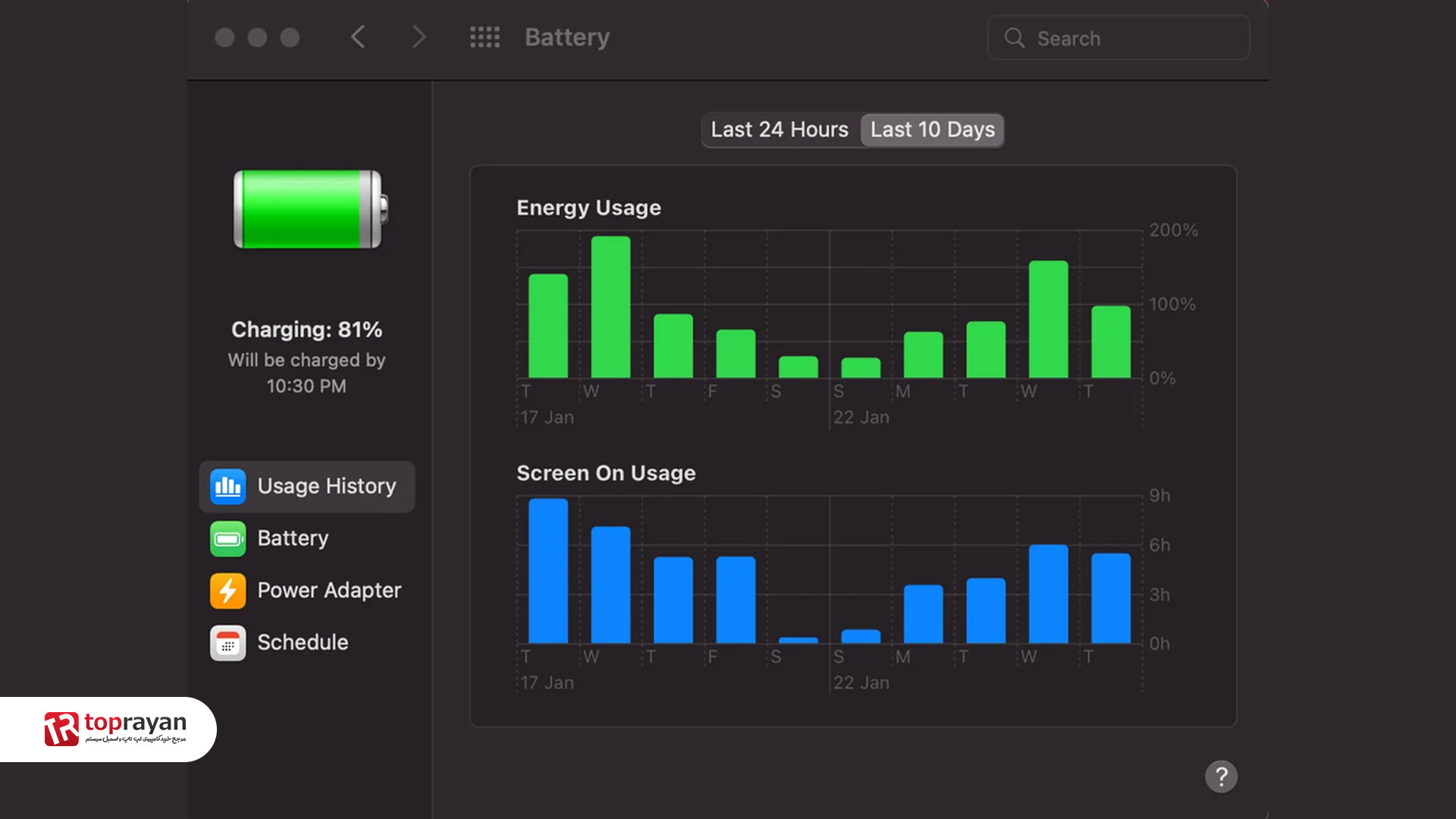
نرم افزار تست سلامت باتری در مک بوک CoconutBattery
CoconutBattery یک برنامه کاملا رایگان است که با استفاده از آن میتوانیم وضعیت باتری دستگاه خود را کاملا بررسی کنیم.
در این برنامه اطلاعات بسیار دقیقی مانند ظرفیت فعلی باتری، تعداد سیکلهای شارژ، سن باتری و وضعیت سلامت آن به ما داده میشود. البته، امکان مشاهده تاریخچه تغییرات باتری و روند فرسایش آن را هم میتوانیم ببینیم.
نرم افزار تست سلامت باتری در مک بوک iStat Menus
iStat Menus هم یک ابزار بسیار کارامد برای بررسی سلامت باتری است که اطلاعات زیادی مثل میزان مصرف انرژی، دمای باتری، تعداد سیکلهای شارژ و عمر باقی مانده باتری را می دهد.
تحلیل وضعیت باتری بر اساس سیکل های شارژ
مفهوم سیکلهای شارژ
زمانی که باتری شارژ شود و به همان میزان هم خالی شود را یک سیکل میگویند. برای مثال اگر باتری شما کلا 100% باشد و امروز 50% را خالی کرده و فردا هم 50% دیگر، شما یک سیکل شارژ خواهید داشت. یعنی این طور نیست که با هر بار استفاده سیکل حساب شود.
هر باتری مک بوکی معمولا برای 1000 سیکل شارژ تولید میشوند. با نزدیک شدن به این عدد، باتری کمی افت پیدا کرده، زودتر شارژ خالی میکند و در نهایت باید عوض شود.
مطالعه مقاله مرتبط : چگونگی نگهداری از باتری لپ تاپ + 10 ترفند طلایی
چه کنیم تا عمر باتری مک بوک ما بیشتر شود؟
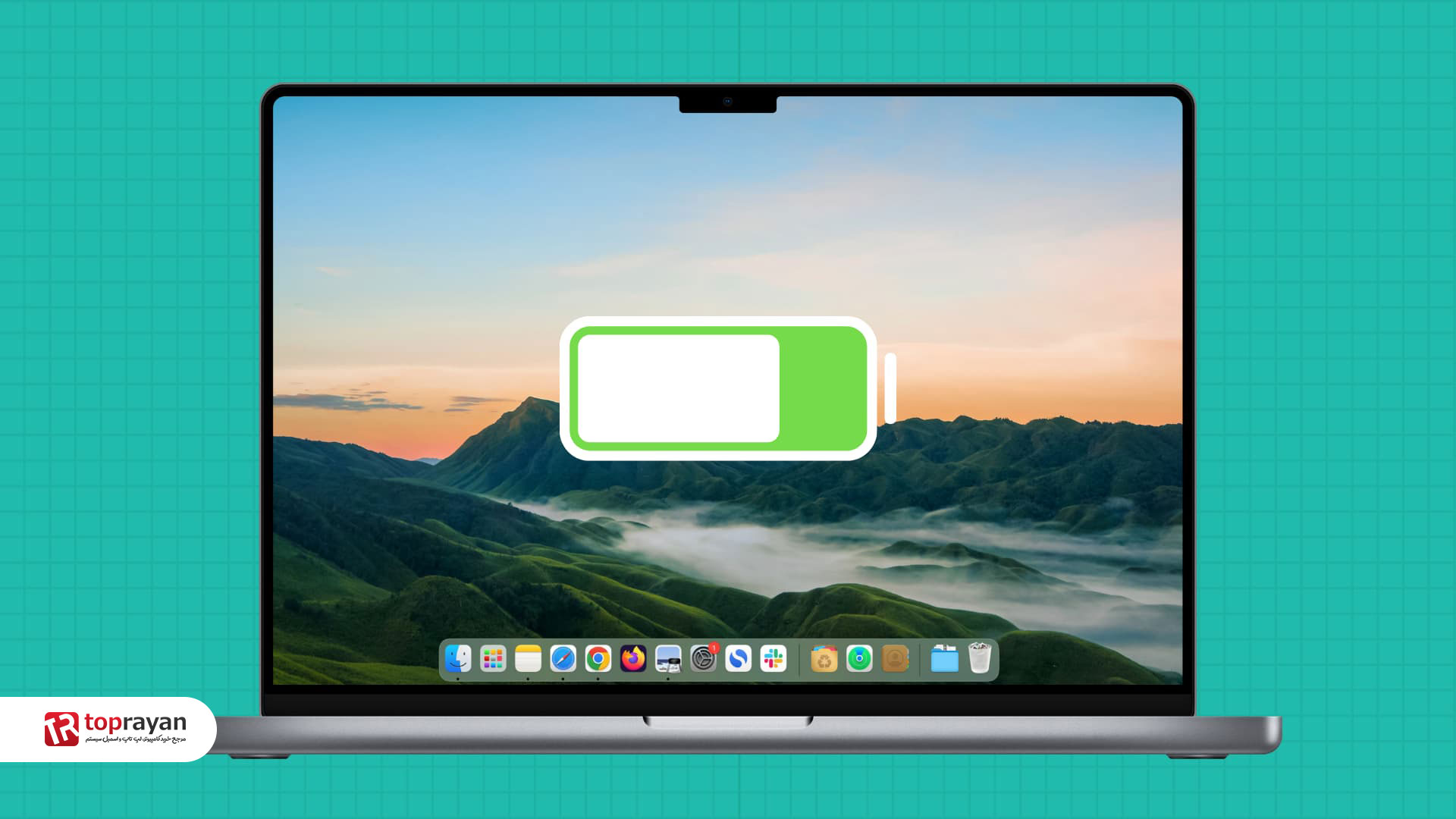
درست شارژ کنید
- سعی کنید درصد باتری شما از 20% اصلا کمتر نشود. بهتر است بین 20% تا 80% بماند.
- هیچ وقت اجازه ندهید باتری کاملا خالی شود.
- هیچ وقت اجازه ندهید باتری برای مدت زیاد 100% بماند. (در صورت 100% شارژر را بکشید تا باتری کار کند.)
- از ویژگی Optimized Battery Charging استفاده کنید تا از شارژ بیشاز حد جلوگیری کند.
مصرف انرژی را کمتر کنید
- اگر امکانش برای شما وجود دارد، نور صفحه را در حالت خودکار قرار دهید تا در شرایط مختلف تنظیم شود.
- اگر کار سنگین و زیادی با مک بوک ندارید آن را در حالت Low Power Mode قرار دهید.
- حتما برنامههای اضافی پس زمینه را ببندید.
مک بوک را در شرایط دمایی مطلوب نگه دارید
- سعی کنید جایی که مک بوک را باز میکنید، دمایی بین 10 تا 35 درجه سانتیگراد داشته باشد. (در زمستان و تابستان اصلا در فضای بیرون، سعی کنید آن را روشن نکنید.)
- استفاده از کول پد یا سطح خنک بسیار میتواند موثر باشد.
سیستم عامل را بروز نگه دارید
- همیشه سیستمعامل macOS را بروز نگه دارید. چون با هر بار آپدیت، مصرف انرژی آن بهینهتر میشود.
به باتری فشار نیاورید
- زمانی که باتری شارژ دارد، شارژر را بکشید و هیچ وقت به صورت مداوم شارژر را وصل نکنید.
- هر وقت به وسایل جانبی نیاز دارید، آنها را وصل کنید.
- اگر قرار است مدت زیادی از لپتاپ استفاده نکنید، باتری را روی 50% شارژ کرده و بعد خاموش کنید.
- اگر برای مدتی از مک بوک استفاده نمیکنید، آن را در حالت Sleep قرار بدهید.
برای مشاهده سایر مقاله ها : آیا مک بوک برای بازی مناسب است؟
نتیجه گیری
تست سلامت باتری در مک بوک به صورت منظم به شما این امکان را میدهد تا مدام وضعیت آن را پایش کرده و جلوی مشکلات بعدی را بگیرید. بخصوص وقتی که با آن کارهای مهمی انجام میدهید، ناگهان باتری آن از کار نیوفتد.
در این مقاله سعی کردیم بهترین راههای تست سلامت باتری در مک بوک را با شما در میان گذاشته و دیتای آن را نیز تفسیر کنیم.
-8637.jpg)


 ضمانت اصالت کالا
ضمانت اصالت کالا
 ۷ روز ضمانت بازگشت وجه
۷ روز ضمانت بازگشت وجه
 مشاوره رایگان
مشاوره رایگان
 پشتیبانی بر خط
پشتیبانی بر خط
 ارسال به کل کشور
ارسال به کل کشور
 پرداخت در محل (تهران)
پرداخت در محل (تهران)
